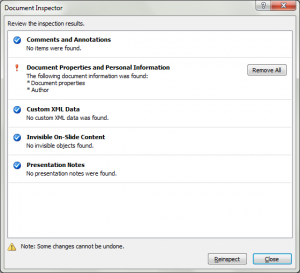3 стъпки за изпращане на представянето - не се притеснявай, аз ще обясня всичко!
Ние продължаваме да публикува много полезни съвети, които дава на своите читатели блогър от Microsoft odonata82 (известен още като Татяна Sushenko).
Този път ще се съсредоточим върху това как правилно да се подготви презентацията PowerPoint. ви изпрати по пощата, например, конкуренцията или като домашна работа.
Тази тема е много важно, особено в училище, тъй като, доколкото мога да кажа, че не отделите време. С помощта на тези съвети, можете да избегнете много често срещана грешка, която доведе до представяне изпратен да погледнете компютъра на някой друг, не е начина, по който очакваме.
Ние не говорим за всяко представяне, а за важен документ, който искате да изпратите по пощата или на разположение за изтегляне в интернет. И, както винаги, малко предистория.
Тази седмица, че е необходимо да се постави на презентация на един от нашите сайтове. Исках да го дам във формат, който е достъпен за редактиране. И както скоро се оказа, че не всеки има право да ме шрифт. Аз коригира представянето, но само в случай, ако се случи да се разпространява или разпространява презентацията, Взех няколко съвета.
1. Дори и да се чувстват, че използвате шрифтовете по подразбиране, не всички читатели могат да бъдат инсталирани. В този случай, документът форматиране напълно разбити.
За да се избегне този проблем, когато запишете презентация, изберете бутона Tools (вдясно от бутона за запазване).
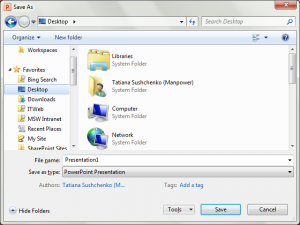
В Tools, изберете опцията за съхраняване (Запазване на опции). Отворете прозореца на желаното настройките на файла.
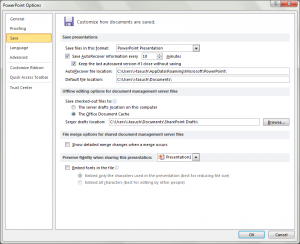
2. Понякога презентациите, които използвате парчета от снимки, отрязани всички ненужни. Например, можете да направите екранна снимка в пълен размер, и в PowerPoint показани остави малко парче до желания прозорец.
За да направите това, това е най-добре да се върна в същото меню, освен, инструменти и щракнете върху Инструменти опция Compress Pictures. Това ще се отвори прозорец:
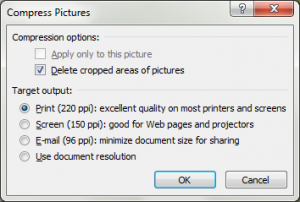
Отговаря на всички правото вече остави, за по-нататъшно намаляване на обема на презентацията, можете да намалите разделителната способност на изображението, за да 150ppi - това е втората опция от върха.
Ето защо, ние отидете в менюто File и кликнете върху проверка на документите.
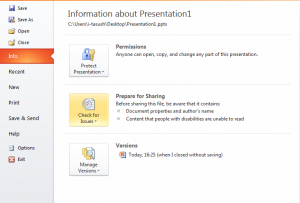
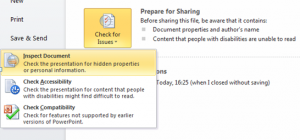
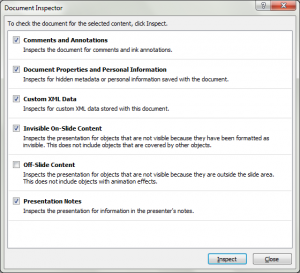
В моя случай се оказа, че съм оставил непокътнати свойствата на документа.